Come avviare automaticamente un'app all'avvio o all'attivazione di Android TV

Se sei un utente di Android TV, devi porsi una domanda: quanto tempo hai davvero spendere sullo schermo principale? Le probabilità sono che tu lanci la stessa app ogni volta per accenderla, e ora c'è una nuova app che ti permette di farlo automaticamente.
CORRELATO: Che cos'è Android TV, e quale Android TV Box dovrei comprare?
Per semplicità, diciamo che guardi Netflix solo su Android TV. L'ultima cosa che vuoi è un passaggio tra una sessione di binge di Orange è il New Black, quindi non c'è davvero una buona ragione per andare alla schermata principale. Invece, perché non accendere Netflix appena acceso il tuo Android TV?
Per fare questo, useremo un'app chiamata Avvia all'avvio. Fondamentalmente, questo dice ad Android TV di lanciare un'app specifica sia all'avvio che alla riattivazione (se si sceglie, se può fare solo l'una o l'altra). È molto semplice, molto intuitivo e funziona.
Quindi, se non lo hai già fatto, vai avanti e scaricalo sul tuo Android TV. Non appena avvii l'app, apparirà un breve tutorial. Sentiti libero di leggerlo, o semplicemente premi il pulsante indietro sul telecomando per saltarlo. La tua chiamata.
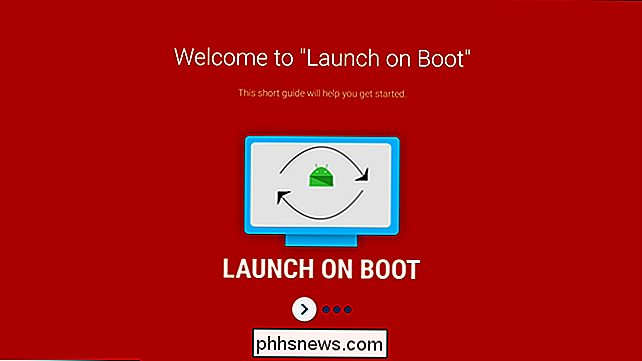
Nella schermata principale di avvio nella schermata di avvio, vai avanti e fai scorrere il primo interruttore per abilitare l'app.
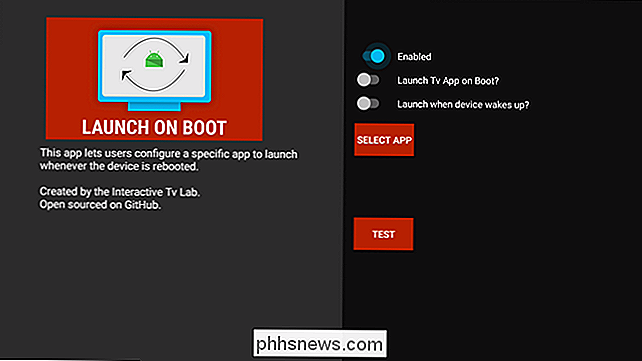
Da lì, puoi scegliere di avviare Live TV all'avvio con il prossimo interruttore: avvia le app dei canali live. Se stai cercando di attivare un'altra app, salta questa opzione.
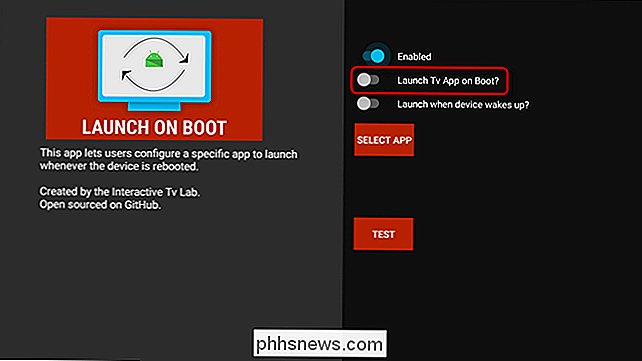
Probabilmente vorrai spuntare quella successiva, quindi l'app preferita verrà avviata non solo all'avvio del dispositivo, ma anche quando si attiva dal sonno.
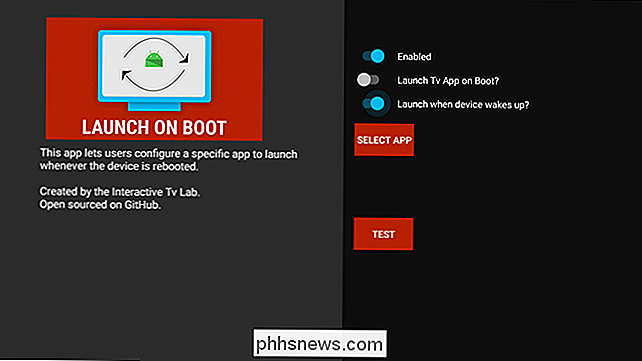
Vai avanti e fai clic sulla casella "Seleziona app" per scegliere la tua app preferita. Ancora una volta, userò semplicemente Netflix per questo tutorial. Scegli quello che preferisci.
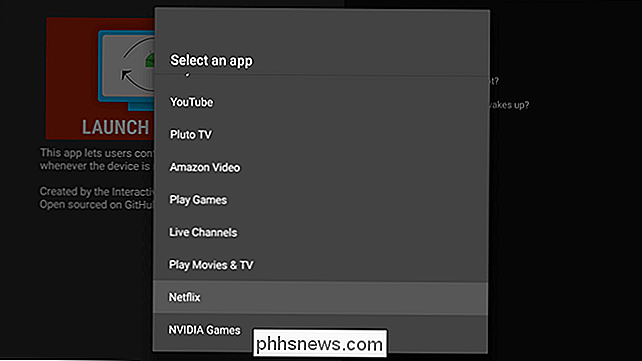
Infine, fai clic sul pulsante "Test" per assicurarti che tutto funzioni come dovrebbe. Il sistema andrà brevemente in stop e la tua app dovrebbe essere avviata. E se naturalmente, se vuoi arrivare alla schermata principale, tocca il tasto home sul telecomando.
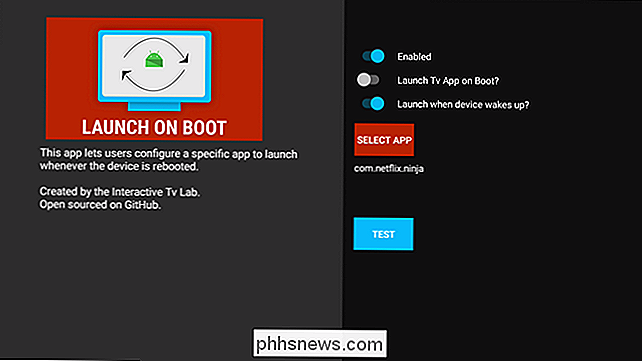
Durante i miei test, l'app scelta per l'avvio è stata avviata all'avvio ogni volta, ma il lancio all'avvio è stato casuale - a volte farebbe fuoco, altri no. Solo qualcosa da tenere a mente, ma come sempre il tuo chilometraggio può variare.
In ogni caso, prendi i tuoi popcorn e colpisci quel telecomando. La tua baldoria Netflix inizia ora.

10 Gesti e scorciatoie nascosti su iPhone
Il tuo iPhone è pieno di gesti tattili nascosti e scorciatoie che potresti usare, se solo ne conoscessi. Potresti averne già scoperto alcuni, ma Apple aggiunge sempre nuovi gesti. Ecco 10 dei nostri preferiti. Tocca la barra dei menu per scorrere verso l'alto CORRELATO: 8 trucchi di navigazione Ogni utente iPad deve sapere In praticamente qualsiasi app, puoi toccare la barra dei menu nella parte superiore dello schermo, ovvero la barra con il tempo trascorso, per scorrere fino all'inizio del documento o dell'elenco corrente.

Come sbarazzarsi delle notifiche di AVG e del software in dotazione
AVG Antivirus include estensioni del browser, notifiche e altre funzionalità che sicuramente ti distraggono. Se vuoi solo un antivirus per proteggere silenziosamente il tuo sistema in background, ecco come ridurre AVG in basso. CORRELATO: Qual è il miglior antivirus per Windows 10? (Windows Defender è abbastanza buono?



